스크래치 사용법 알아보겠습니다. 스크래치는 프로그래밍을 처음 배우시는 아이들이나 초심자들에게 적합한 프로그램인데요. 한국어도 지원하기 때문에 쉽게 프로그래밍 경험을 쌓는데 도움이 됩니다. 이번에 간단한 사용법을 확인해보시길 바랍니다.
스크래치 사용법
스크래치 3.0 버전 기준으로 해보겠습니다. 다른 버전도 큰 차이는 없습니다. 스크래치를 실행하면 아래와 같이 나오는데요. 왼쪽에서는 코드안에 여러개의 블록을 볼 수가 있고요. 블록 오른쪽 화면은 스크립트, 오른쪽 하단 화면은 스프라이트, 고양이가 있는 오른쪽 상단은 무대 입니다.
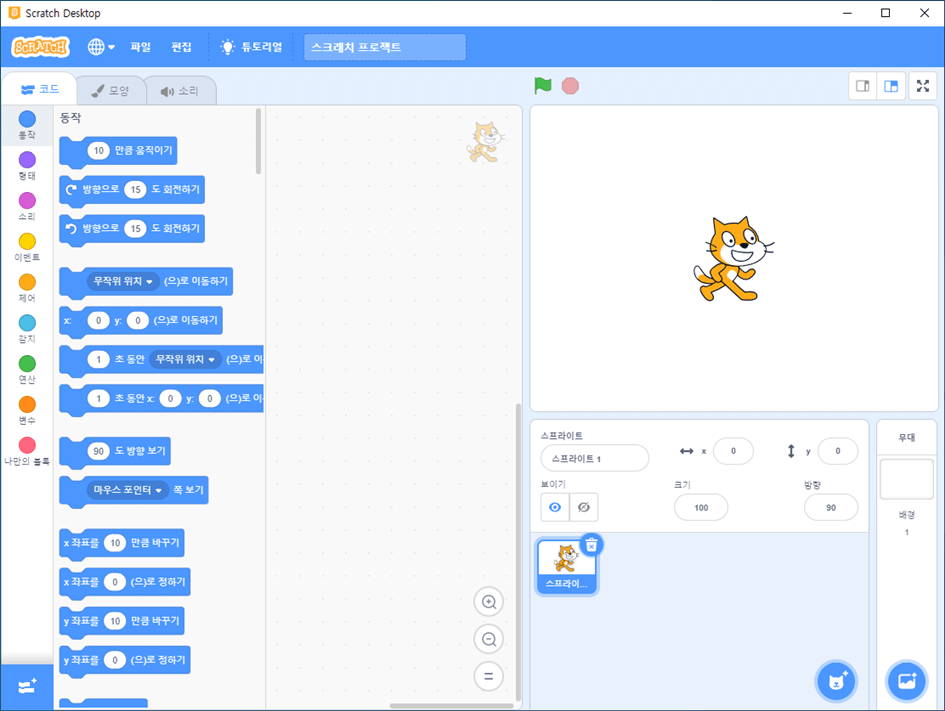
스프라이트 설정
먼저 스프라이트를 보면 무대에 있는 캐릭터를 선택하는 창인데요. 스프라이트의 기본 캐릭터로는 고양이가 되어있고요. 추가적으로 다른 캐릭터를 추가해볼 수도 있습니다.
스프라이트 고르기 아이콘을 클릭해서 스크래치에 있는 여러가지 캐릭터를 불러올 수도 있고요. 직접 내 PC에서 원하는 캐릭터 종류도 불러올 수도 있습니다. 그 오른쪽에는 배경을 골라볼 수가 있습니다.
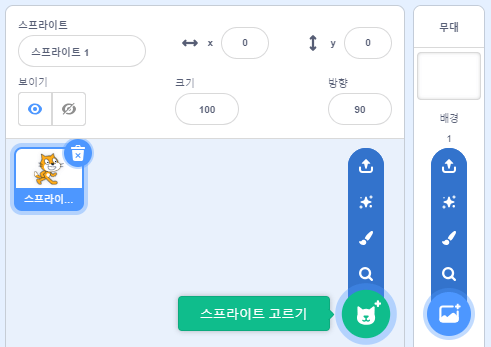
스프라이트 고르기에 들어가면 여러가지 동물, 사람들, 판타지, 댄스, 음악, 스포츠, 음식, 패션, 글자와 같이 종류에 따라서 여러 캐릭터를 추가해볼 수가 있습니다. 원하는 캐릭터를 추가해보시면 되고요. 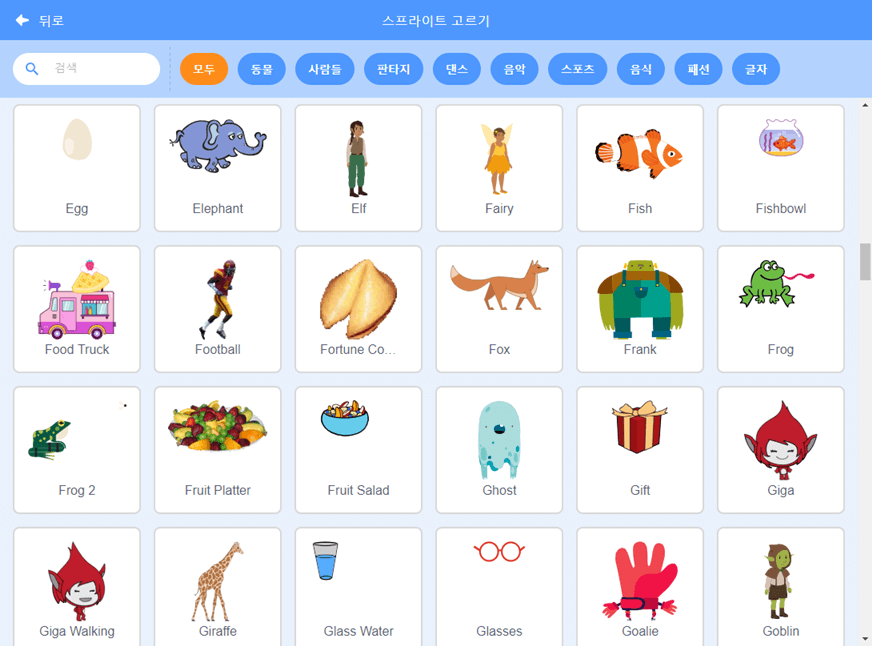
배경에서도 원하는 스타일 종류의 배경을 선택해볼 수가 있습니다.
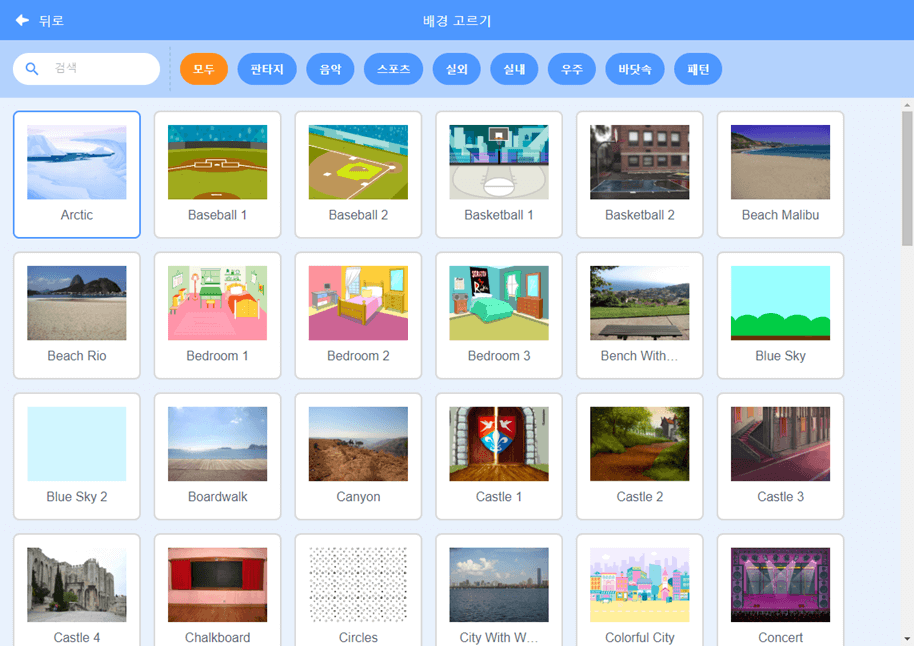
스크립트 블록 옮기기
스크립트 영역을보면 코드 안에 여러 블록이 있는데요. 블록들을 드래그 앤 드롭으로 오른쪽의 빈 공간의 스크립트에 넣어주면 무대에서 선택한 블록대로 동작하게 되는 것입니다.
기존 코딩을 할때는 텍스트만을 사용해서 어렵게 스크립트를 작성해야되지만 이렇게 스크래치를 이용하면 블록옮기기 만으로 코딩연습을 해볼 수가 있습니다.
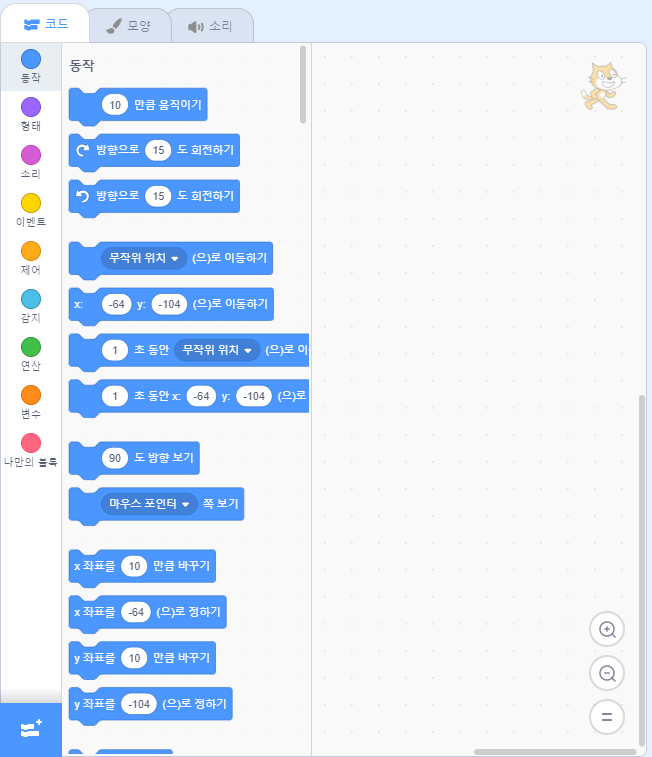
블록 종류는 동작, 형태, 소리, 이벤트, 제어, 감지, 연산, 변수, 나만의 블록 종류로 되어있고요.
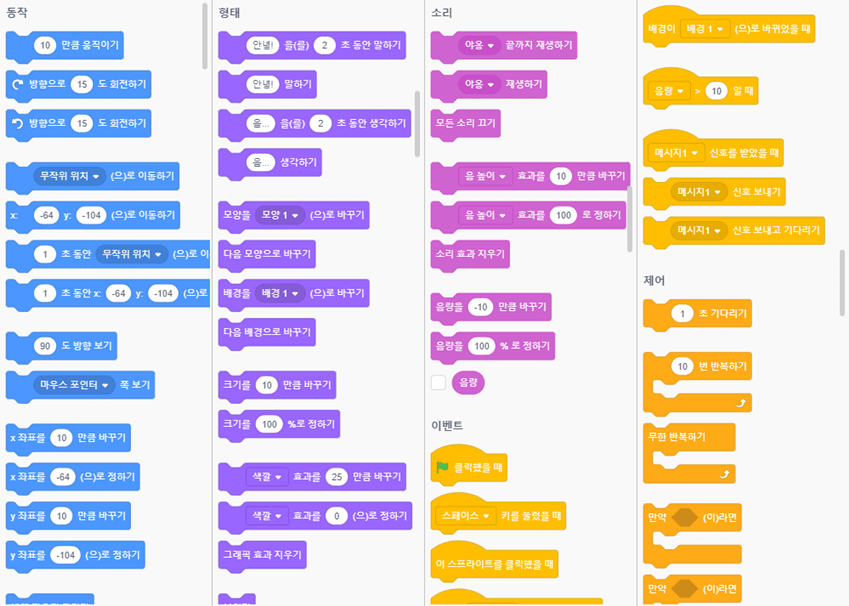
원하는 블록을 오른쪽 공간의 스크립트에 옮겨보시면 됩니다. 스프라이트에서 선택한 캐릭터에 따라서 설정하면 됩니다. 위에서 부터 순서대로 무대에 있는 스프레이트가 동작하게 됩니다. 초록색 깃발을 클릭했을때 50만큼 움직이기, 안녕! 말하기, 야옹 재생하기로 해봤습니다.
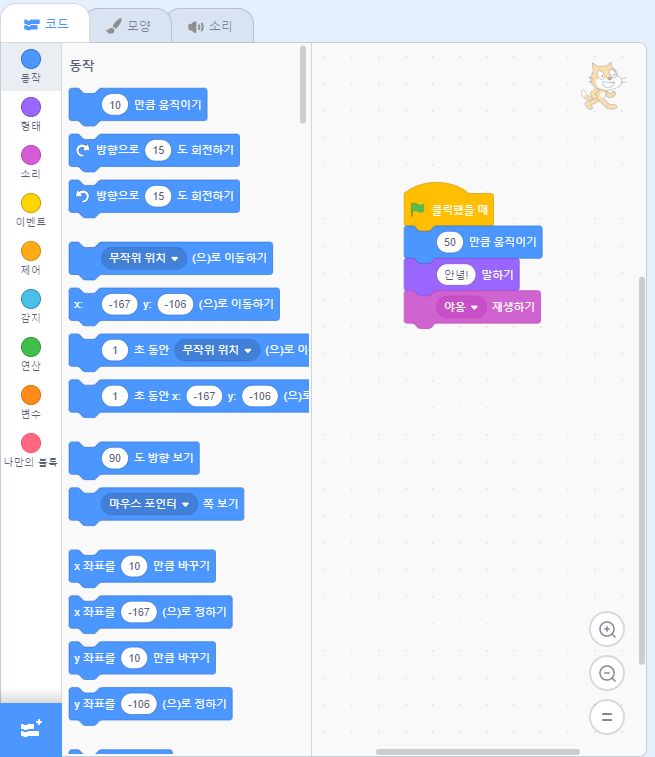
시작하기
이렇게 설정을 해놓고 한번 무대에서 제대로 동작하는지 테스트를 해보겠습니다. 상단에 있는 초록색 깃발의 시작하기를 클릭합니다.
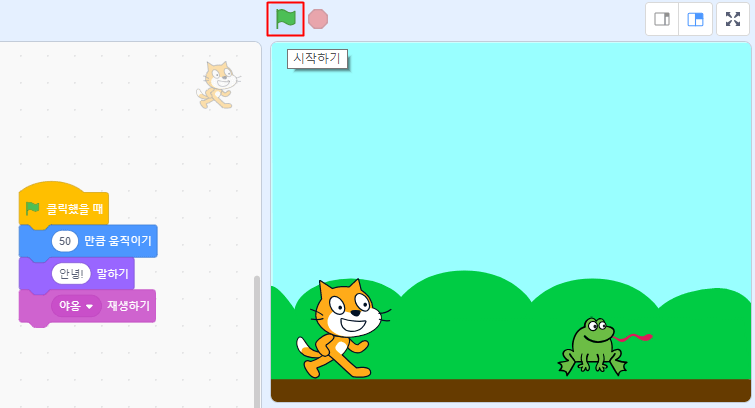
고양이가 오른쪽으로 50만큼 이동하게 되고요. 안녕이라고 말하면서, 야옹 소리가 나타나는것을 확인할 수가 있었네요. 개구리도 별도로 스크립트에서 설정을 한대로 동작이 됩니다.
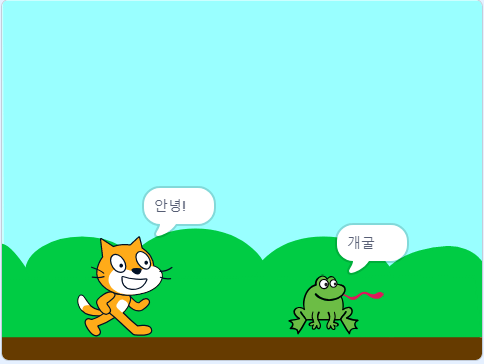
저장을 하기 위해서는 왼쪽 상단의 파일 부분을 눌러서 컴퓨터에 저장하기를 해주시면 됩니다.
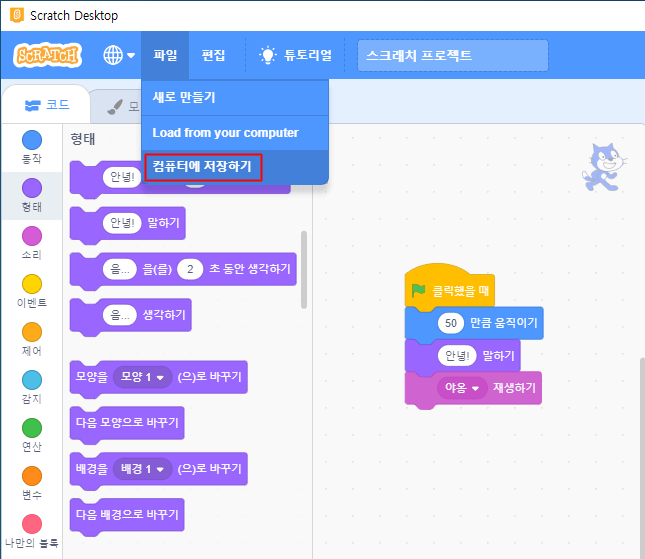
이밖에도 여러가지 블록을 활용을 해보면서 연습을 해보시면 코딩을 배우시는데 도움이 되실것 같습니다.
스크래치 3.0 다운로드, 설치 최신버전 (2019년)